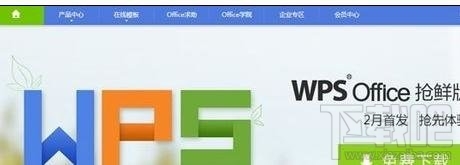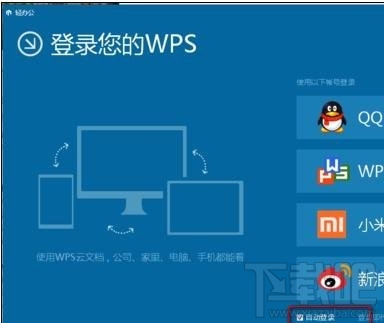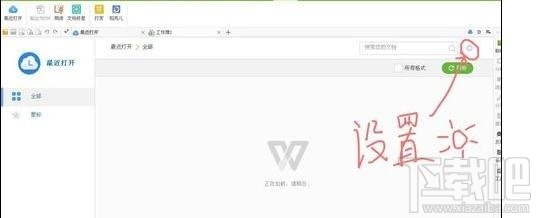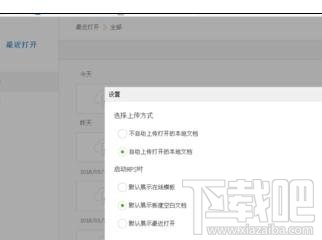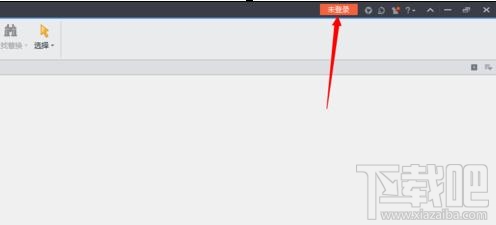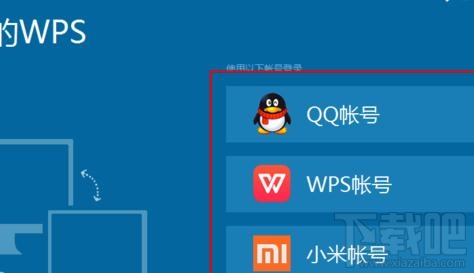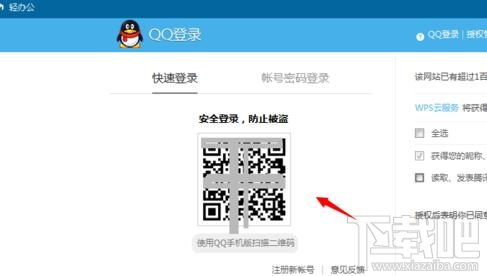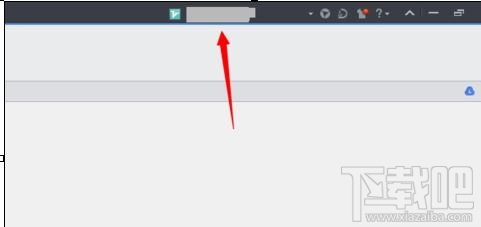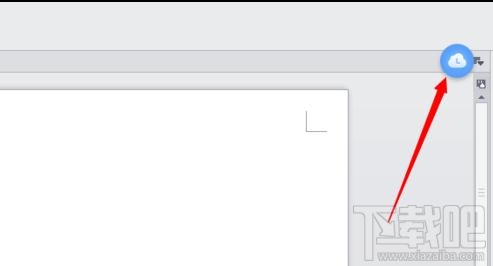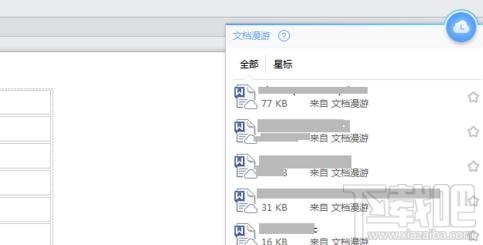wps2016自动上传文件怎样设置?下面小编整理了WPSOffice2016设置自动上传文件的教程,现分享给大家,大家一起来看看吧。
WPSOffice2016设置自动上传文件的教程一
首先要在手机和电脑上都下载WPS软件,并将其成功安装。
在WPS上注册属于自己的账号,或直接用QQ或者微博等账号关联登陆。
打开任意一个文档,点击“特色功能”
点击“特色功能”“最近打开”,点击文档右上方的设置键
选择“上传方式”“自动上传打开的本地文档”
WPSOffice2016设置自动上传文件的教程二
将wps下载到电脑中,然后在您的电脑中安装wps,当安装完成后,您就可以使用wps的云办公体验啦!
在安装之后,打开电脑中的wps软件,单击界面右上角的“未登录”,在打开的窗口中,您需要登录wps帐号。
您可以选择多种登录方式,小编以QQ帐号为例介绍登录使用wps云存储的功能。点击“QQ帐号”,选项,如图所示。
使用您的手机QQ扫描图中的二维码,或者直接输入QQ帐号和密码后,点击登录按钮。扫描成功后,在手机中确认登录。
此时您已经登陆成功,当您打开wps文档、ppt、excel时,就会自动将文档上传到WPS云服务器中。